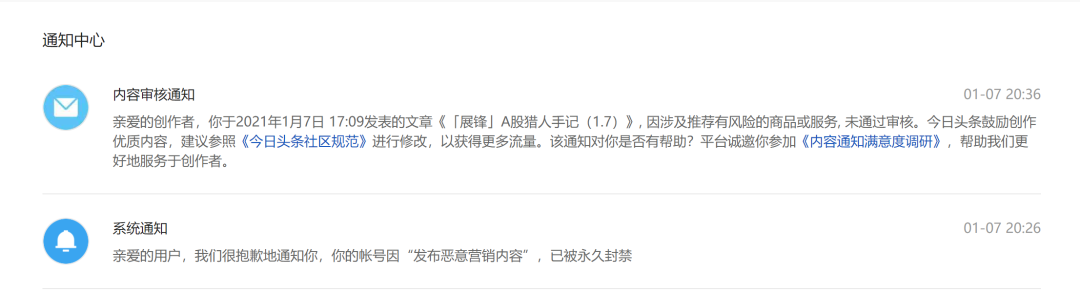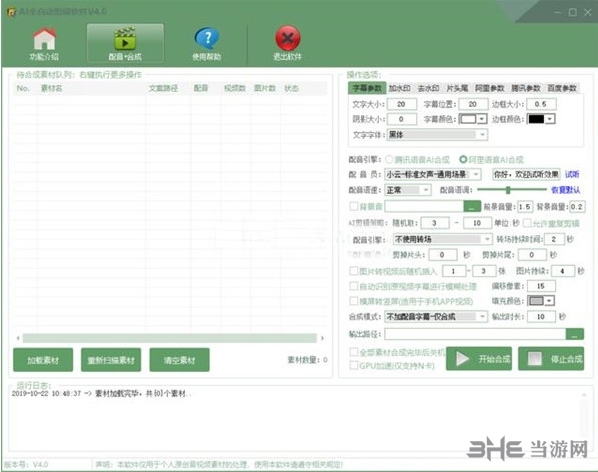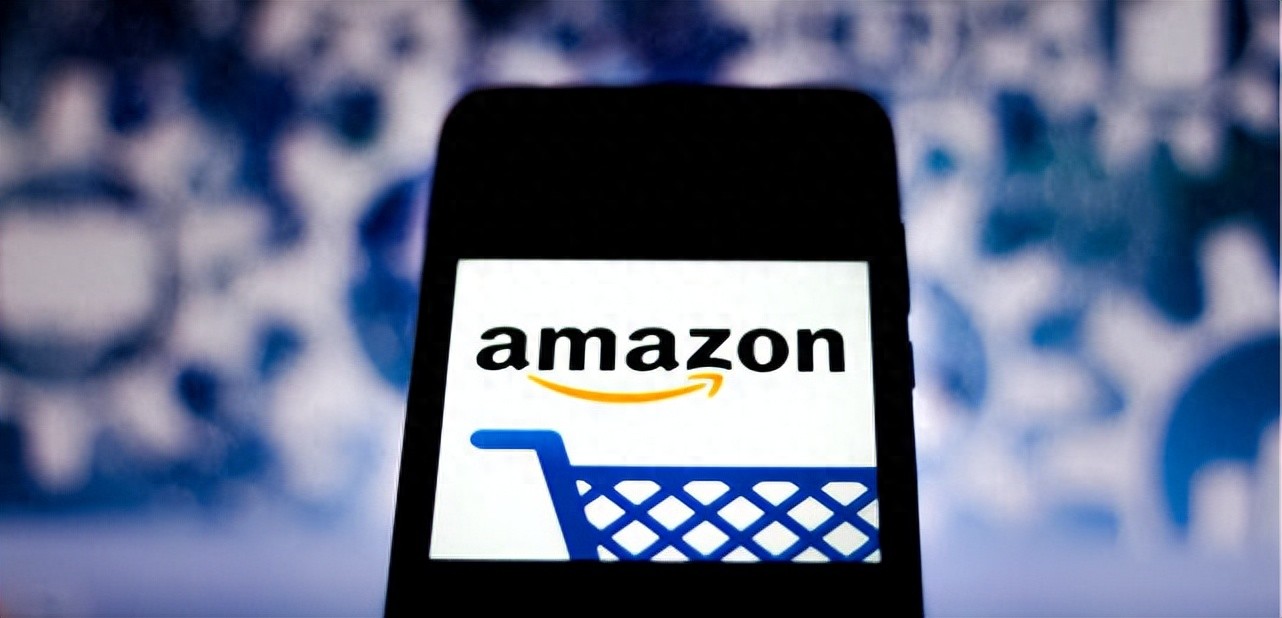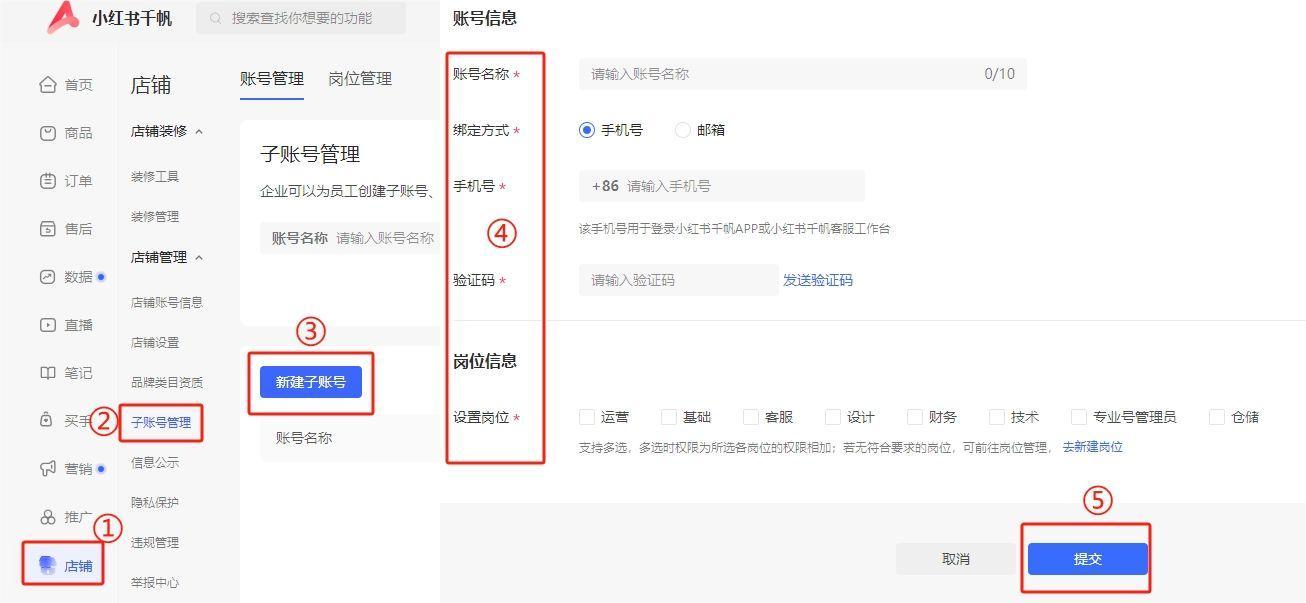![图片[1]-全网免费文件批量重名工具下载及文档文字批量替换操作指南-东山笔记](https://83ch.com/wp-content/uploads/2025/08/1754028385426_0.png)
进行文档文字的批量更替,能有效减少所需的时间和精力投入,这算是一项处理文字资料的实际应用功能。众多用户都迫切想要了解其具体操作步骤,以下将逐一详述。
替换功能价值
日常工作中,我们常常需要处理大量的文字资料,诸如文案编辑、资料整理等活动。在这些工作中,若需手动逐个修改文字,工作量是相当大的。然而,采用文档文字批量替换的方式,则能迅速实现特定文字的替换,从而显著提升工作效率。例如,在撰写报告时,若需统一某个专业术语,利用批量替换功能可以迅速完成。
Word操作步骤
在Word文档中,若要打开替换功能,只需同时按下键盘上的“Ctrl”和“H”键,即可弹出替换窗口。这样的操作比逐一点击要便捷得多。只需将需要替换的旧文字输入到“查找内容”栏,再将新文字填入“替换为”栏。若想逐个查看替换效果,点击“替换”按钮即可;若确认要全部替换,则点击“全部替换”按钮。
WPS操作特点
WPS软件的文字批量替换功能与Word的操作方法颇为相近。在大多数情况下,用户都可以像在Word中那样调出替换的窗口。尽管功能按钮的位置或界面上的一些细名称有所变动,但只要仔细浏览“编辑”菜单,几分钟之内就能轻松找到“替换”这一功能,操作起来简单易懂。
适用场景举例
![图片[2]-全网免费文件批量重名工具下载及文档文字批量替换操作指南-东山笔记](http://83ch.com/46.png)
在文案编写过程中,若需对某些特定词汇进行多次修改,运用批量替换功能可以有效约时间。举例来说,撰写小说时,需将主角的原名更改为现在的名字;而在编制数据报告时,统一使用相同的单位表述,这一功能同样适用。
多文档处理工具
日常对于单个的wordx或wps文档进行基本操作,利用Word或WPS内置的替换工具即可。然而,在处理多个文档的情况下,借助专业的多文档批量替换软件会更加高效,这样可以显著提升工作效率。
替换注意事项
在进行大量替换操作之前,最好先将文档复制一份保存,这样做是为了避免替换过程中出现错误。此外,您可以在文档的不同部分先单独进行“替换”操作,以观察效果。例如,如果您打算替换括号中的数字或者包含括号的内容,可以先在小范围内进行测试。
在使用文档文字批量替换功能时,你是否遇到过困扰?快来评论区交流心得。觉得这个功能有帮助的话,别忘了点赞并转发这篇文章。
![图片[3]-全网免费文件批量重名工具下载及文档文字批量替换操作指南-东山笔记](https://83ch.com/wp-content/uploads/2025/08/1754028385426_2.png)